 Tutorial perisian
Tutorial perisian
 Perisian Pejabat
Perisian Pejabat
 Apa yang anda perlu tahu tentang cara memindahkan templat excel!
Apa yang anda perlu tahu tentang cara memindahkan templat excel!
Apa yang anda perlu tahu tentang cara memindahkan templat excel!
Apabila kami menemui templat Excel yang tampan dalam Excel, adakah kami masih boleh menemuinya pada kali seterusnya kami mahu menggunakannya? Atau, selepas kita mencipta templat dalam Excel, apakah yang perlu kita lakukan jika kita perlu menggunakan templat pada komputer lain?
Sudah tentu! Kami boleh menyelesaikan tugas ini dengan mudah dengan menggunakan migrasi templat Excel! Operasinya sangat mudah, hanya salin dan tampal fail templat ke dalam folder tempat fail templat disimpan dalam komputer lain! Mari kita lihat langkah-langkah khusus!
Langkahnya adalah seperti berikut:
1 Pertama, kita perlu membuka Excel pada komputer dan membuat buku kerja kosong.
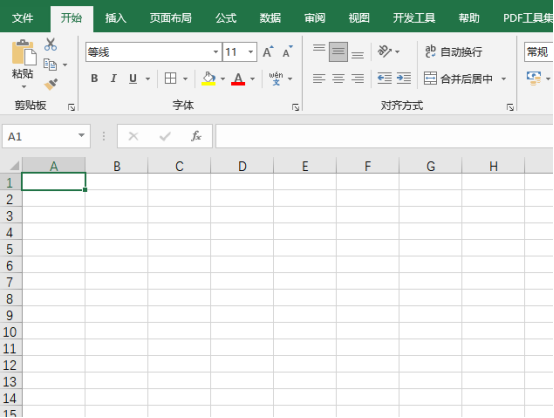
2 Seterusnya, kita masukkan teks dan data dalam lembaran kerja.
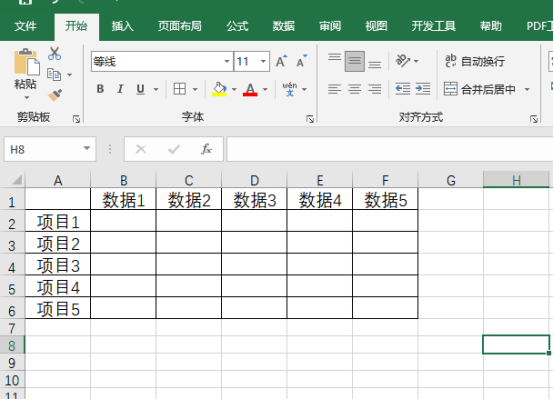
3 Seterusnya, kami tetapkan format untuk lembaran kerja.
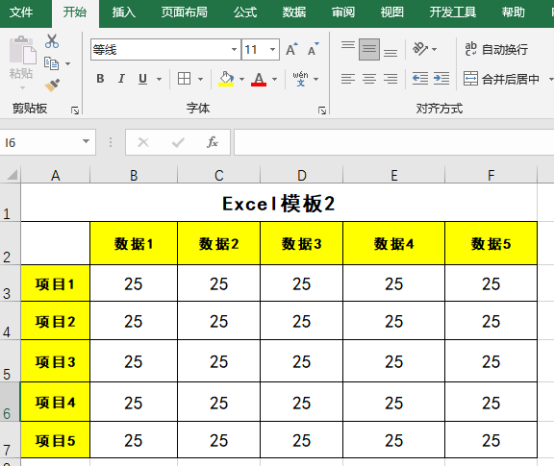
4 Seterusnya, kami menekan kekunci [F12] pada papan kekunci untuk menyimpan dokumen sebagai.
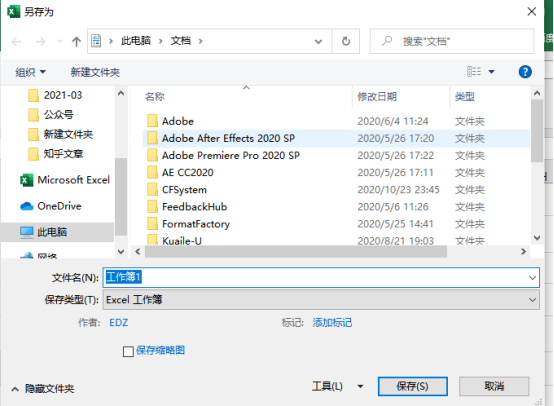
5 Seterusnya, dalam tetingkap tetapan Simpan Sebagai yang dibuka, klik [Templat Excel] dalam [Simpan sebagai Jenis], dan laluan menyimpan fail akan pergi ke folder templat secara automatik. Seterusnya, kami memilih bar alamat dan menyalin alamat ke Notepad atau tempat lain. Kemudian klik [Simpan] dalam tetingkap Save As untuk melengkapkan menyimpan templat Excel.
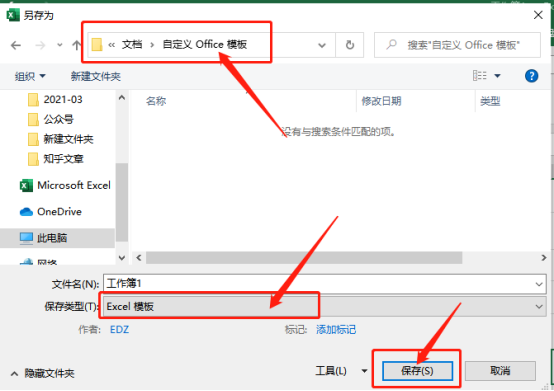
6. Buka [My Computer], tampal laluan folder yang disalin sebelum ini dalam bar alamat, dan tekan Enter untuk membuka folder. Anda boleh melihat templat Excel yang baru anda simpan dalam folder. Salin templat, kemudian ikuti operasi yang sama pada komputer lain, buka folder simpanan templat dan tampal templat ke dalamnya, dan anda boleh menggunakan templat pada komputer baharu.
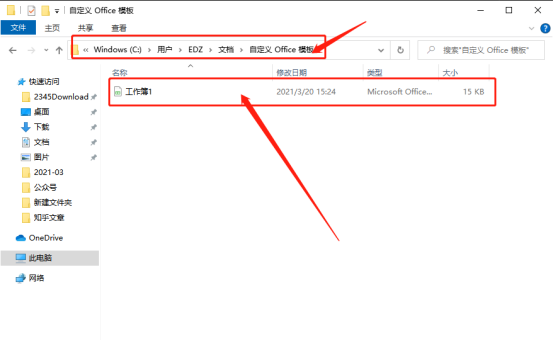
7 Akhirnya, kami membuka Excel pada komputer baharu dan klik butang [Baru] kemudian, kami dapati [Peribadi], di mana kami boleh mencari templat Excel yang ditampal, klik untuk menggunakannya. Dengan cara ini, penghijrahan templat Excel dicapai.
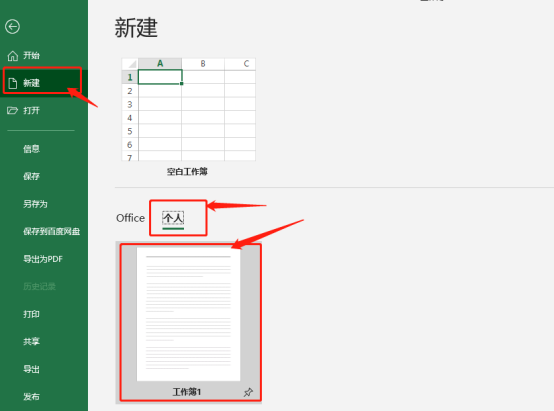
Dengan cara ini, kami telah menyelesaikan pemindahan templat Excel dengan sempurna. Operasi ini sangat mudah, saya mengikuti langkah-langkah dan boleh menyelesaikannya dengan mudah pada kali pertama. Oleh itu, saya percaya jika anda bijak, anda mesti boleh melakukannya. Kursus ini sangat bermakna Jika kami menemui templat Excel yang kami suka pada masa hadapan, kami boleh memindahkan templat Excel, yang akan menjadi lebih mudah apabila menggunakannya! Pelajar, pergi dan cuba!
Atas ialah kandungan terperinci Apa yang anda perlu tahu tentang cara memindahkan templat excel!. Untuk maklumat lanjut, sila ikut artikel berkaitan lain di laman web China PHP!

Alat AI Hot

Undresser.AI Undress
Apl berkuasa AI untuk mencipta foto bogel yang realistik

AI Clothes Remover
Alat AI dalam talian untuk mengeluarkan pakaian daripada foto.

Undress AI Tool
Gambar buka pakaian secara percuma

Clothoff.io
Penyingkiran pakaian AI

AI Hentai Generator
Menjana ai hentai secara percuma.

Artikel Panas

Alat panas

Notepad++7.3.1
Editor kod yang mudah digunakan dan percuma

SublimeText3 versi Cina
Versi Cina, sangat mudah digunakan

Hantar Studio 13.0.1
Persekitaran pembangunan bersepadu PHP yang berkuasa

Dreamweaver CS6
Alat pembangunan web visual

SublimeText3 versi Mac
Perisian penyuntingan kod peringkat Tuhan (SublimeText3)

Topik panas
 1378
1378
 52
52
 Apakah yang perlu saya lakukan jika garis bingkai hilang semasa mencetak dalam Excel?
Mar 21, 2024 am 09:50 AM
Apakah yang perlu saya lakukan jika garis bingkai hilang semasa mencetak dalam Excel?
Mar 21, 2024 am 09:50 AM
Jika semasa membuka fail yang perlu dicetak, kami akan mendapati bahawa garis bingkai jadual telah hilang atas sebab tertentu dalam pratonton cetak Apabila menghadapi situasi sedemikian, kami mesti menanganinya dalam masa Jika ini juga muncul dalam cetakan anda fail Jika anda mempunyai soalan seperti ini, kemudian sertai editor untuk mempelajari kursus berikut: Apakah yang perlu saya lakukan jika garis bingkai hilang semasa mencetak jadual dalam Excel? 1. Buka fail yang perlu dicetak, seperti yang ditunjukkan dalam rajah di bawah. 2. Pilih semua kawasan kandungan yang diperlukan, seperti yang ditunjukkan dalam rajah di bawah. 3. Klik kanan tetikus dan pilih pilihan "Format Sel", seperti yang ditunjukkan dalam rajah di bawah. 4. Klik pilihan "Sempadan" di bahagian atas tetingkap, seperti yang ditunjukkan dalam rajah di bawah. 5. Pilih corak garisan pepejal nipis dalam gaya garisan di sebelah kiri, seperti yang ditunjukkan dalam rajah di bawah. 6. Pilih "Sempadan Luar"
 Cara menapis lebih daripada 3 kata kunci pada masa yang sama dalam excel
Mar 21, 2024 pm 03:16 PM
Cara menapis lebih daripada 3 kata kunci pada masa yang sama dalam excel
Mar 21, 2024 pm 03:16 PM
Excel sering digunakan untuk memproses data dalam kerja pejabat harian, dan selalunya perlu menggunakan fungsi "penapis". Apabila kami memilih untuk melakukan "penapisan" dalam Excel, kami hanya boleh menapis sehingga dua syarat untuk lajur yang sama Jadi, adakah anda tahu cara menapis lebih daripada 3 kata kunci pada masa yang sama dalam Excel? Seterusnya, izinkan saya menunjukkannya kepada anda. Kaedah pertama ialah menambah keadaan secara beransur-ansur pada penapis. Jika anda ingin menapis tiga butiran kelayakan pada masa yang sama, anda perlu menapis satu daripadanya langkah demi langkah terlebih dahulu. Pada mulanya, anda boleh menapis terlebih dahulu pekerja dengan nama keluarga "Wang" berdasarkan syarat. Kemudian klik [OK], dan kemudian tandakan [Tambah pilihan semasa untuk penapis] dalam hasil penapis. Langkah-langkahnya adalah seperti berikut. Begitu juga, lakukan penapisan secara berasingan sekali lagi
 Bagaimana untuk menukar mod keserasian jadual excel kepada mod biasa
Mar 20, 2024 pm 08:01 PM
Bagaimana untuk menukar mod keserasian jadual excel kepada mod biasa
Mar 20, 2024 pm 08:01 PM
Dalam kerja dan kajian harian kami, kami menyalin fail Excel daripada orang lain, membukanya untuk menambah kandungan atau mengeditnya semula, dan kemudian menyimpannya Kadangkala kotak dialog semak keserasian akan muncul, yang sangat menyusahkan perisian, bolehkah ia ditukar kepada mod biasa? Jadi di bawah, editor akan membawakan anda langkah terperinci untuk menyelesaikan masalah ini, mari kita belajar bersama. Akhir sekali, pastikan anda ingat untuk menyimpannya. 1. Buka lembaran kerja dan paparkan mod keserasian tambahan dalam nama lembaran kerja, seperti yang ditunjukkan dalam rajah. 2. Dalam lembaran kerja ini, selepas mengubah suai kandungan dan menyimpannya, kotak dialog penyemak keserasian sentiasa muncul. Sangat menyusahkan untuk melihat halaman ini, seperti yang ditunjukkan dalam rajah. 3. Klik butang Pejabat, klik Simpan Sebagai, dan kemudian
 Bagaimana untuk menetapkan superskrip dalam excel
Mar 20, 2024 pm 04:30 PM
Bagaimana untuk menetapkan superskrip dalam excel
Mar 20, 2024 pm 04:30 PM
Semasa memproses data, kadangkala kami menemui data yang mengandungi pelbagai simbol seperti gandaan, suhu, dll. Adakah anda tahu cara menetapkan superskrip dalam Excel? Apabila kami menggunakan Excel untuk memproses data, jika kami tidak menetapkan superskrip, ia akan menyusahkan untuk memasukkan banyak data kami. Hari ini, editor akan membawakan anda kaedah tetapan khusus superskrip excel. 1. Mula-mula, mari kita buka dokumen Microsoft Office Excel pada desktop dan pilih teks yang perlu diubah suai menjadi superskrip, seperti yang ditunjukkan dalam rajah. 2. Kemudian, klik kanan dan pilih pilihan "Format Cells" dalam menu yang muncul selepas mengklik, seperti yang ditunjukkan dalam rajah. 3. Seterusnya, dalam kotak dialog "Format Sel" yang muncul secara automatik
 Cara menggunakan fungsi iif dalam excel
Mar 20, 2024 pm 06:10 PM
Cara menggunakan fungsi iif dalam excel
Mar 20, 2024 pm 06:10 PM
Kebanyakan pengguna menggunakan Excel untuk memproses data jadual Malah, Excel juga mempunyai program VBA fungsi fungsi adalah serupa. Biar saya perkenalkan kepada anda penggunaan fungsi iif. Terdapat fungsi iif dalam pernyataan SQL dan kod VBA dalam Excel. Fungsi iif adalah serupa dengan fungsi IF dalam lembaran kerja excel Ia melakukan pertimbangan nilai benar dan salah dan mengembalikan hasil yang berbeza berdasarkan nilai benar dan salah yang dikira secara logik. JIKA penggunaan fungsi adalah (syarat, ya, tidak). Penyataan IF dan fungsi IIF dalam VBA Penyataan IF dahulu ialah penyataan kawalan yang boleh melaksanakan penyataan yang berbeza mengikut syarat yang terakhir
 Di mana untuk menetapkan mod bacaan excel
Mar 21, 2024 am 08:40 AM
Di mana untuk menetapkan mod bacaan excel
Mar 21, 2024 am 08:40 AM
Dalam kajian perisian, kami terbiasa menggunakan excel, bukan sahaja kerana ia mudah, tetapi juga kerana ia dapat memenuhi pelbagai format yang diperlukan dalam kerja sebenar, dan excel sangat fleksibel untuk digunakan, dan terdapat mod yang mudah untuk membaca Hari ini saya bawa Untuk semua orang: di mana untuk menetapkan mod bacaan excel. 1. Hidupkan komputer, kemudian buka aplikasi Excel dan cari data sasaran. 2. Terdapat dua cara untuk menetapkan mod bacaan dalam Excel. Yang pertama: Dalam Excel, terdapat sejumlah besar kaedah pemprosesan yang mudah diedarkan dalam susun atur Excel. Di sudut kanan bawah Excel, terdapat pintasan untuk menetapkan mod bacaan Cari corak tanda pangkah dan kliknya untuk memasuki mod bacaan Terdapat tanda tiga dimensi kecil di sebelah kanan tanda pangkah .
 Bagaimana untuk memasukkan ikon excel ke dalam slaid PPT
Mar 26, 2024 pm 05:40 PM
Bagaimana untuk memasukkan ikon excel ke dalam slaid PPT
Mar 26, 2024 pm 05:40 PM
1. Buka PPT dan putar halaman ke halaman di mana anda perlu memasukkan ikon excel. Klik tab Sisipkan. 2. Klik [Objek]. 3. Kotak dialog berikut akan muncul. 4. Klik [Buat daripada fail] dan klik [Semak imbas]. 5. Pilih jadual excel yang hendak disisipkan. 6. Klik OK dan halaman berikut akan muncul. 7. Tandakan [Show as icon]. 8. Klik OK.
 Bagaimana untuk membatalkan had jika nilai input dalam excel adalah haram
Mar 20, 2024 pm 02:51 PM
Bagaimana untuk membatalkan had jika nilai input dalam excel adalah haram
Mar 20, 2024 pm 02:51 PM
Kami menggunakan Microsoft Office Excel dalam pelbagai tugas seperti memproses data, jadual, carta, dsb., tetapi apabila menggunakan Microsoft Office Excel, kadangkala kami akan mendapati kami tidak boleh memasukkan kandungan dan menggesa kami bahawa "nilai input adalah haram". Adakah anda tahu cara membatalkan had nilai input haram dalam Excel? Biar saya tunjukkan kepada anda. Mula-mula, mari kita lihat lebih dekat pada gambar definisi tinggi tempat kejadian. Apabila kami memasukkan kandungan dalam sel C1, hanya tekan kekunci Enter dan anda akan melihat gesaan di atas. 2. Selepas membatalkan, kembali ke halaman hamparan dan pilih sel C1 Pada masa ini, sesetengah orang mungkin mendapati terdapat simbol segitiga lungsur kecil di sudut kanan bawah sel C1, seperti yang ditunjukkan dalam gambar , masalahnya ialah



